身份验证允许主持人将可以查看云录制文件的参会者限制为登录Zoom的参会者,甚至可以将其限制为使用指定域电子邮件地址的Zoom用户。
如果查看者尝试观看录制文件但不符合定义的身份验证标准,例如未使用正确的电子邮件域登录或未登录账户,则他们将收到以下消息:
本文主要介绍:
登录Zoom Web门户并导航到“设置”。
点击“录制”选项卡。
启用“用户必须进行身份验证才能查看云录制文件”。
注意:如果该选项为灰色,则说明其在该群组或账户级别已被锁定,您需要联系您的Zoom管理员。
登录Zoom Web门户。
导航到“账户管理”,然后选择“账户设置”。
点击“录制”选项卡。
启用“用户必须进行身份验证才能查看云录制文件”。
注意:点击“+ 添加选项”可指定任何身份验证方法。
注意:如果您在2021年8月21日之后注册了新的Zoom账户;或者在您的账户上启用了全新管理体验,则“群组管理”页面已重命名为“群组”。
登录Zoom Web门户。
导航到“用户管理”,然后选择“群组管理”。
点击所需的用户群组,或创建一个新群组。
点击“录制”选项卡。
启用“用户必须进行身份验证才能查看云录制文件”。
如果该设置未启用,请点击状态切换按钮以启用设置。在弹出窗口中,点击“启用”。在“身份验证选项”中,点击“编辑”或“隐藏”以根据需要更改名称或隐藏选项。
登录Zoom Web门户。
点击“录制文件”。
在“云录制文件”选项卡中,点击所需录制文件的名称。
点击“共享”。
在“共享此云录制文件”弹出窗口中的“共享此录制文件”下,点击“只有经过身份验证的用户才能查看”。
如果有多个选项,请选择所需的身份验证名称。
点击“保存”。
登录Zoom Web门户。
导航到“账户管理”,然后选择“录制文件管理”。
点击所需录制文件名称右侧的“共享”。
在“共享此云录制文件”弹出窗口中的“共享此录制文件”下,点击“只有经过身份验证的用户才能查看”。
如果有多个选项,请选择所需的身份验证名称。
点击“保存”。